Editor de vídeo
Use o editor de vídeo gratuito para criação e edição de vídeos de qualquer complexidade. Corte vídeos, aplique efeitos visuais e de áudio, use filtros e correção de imagem, faça apresentações de slides, adicione uma trilha sonora. Use Chroma Key e outras funções avançadas. Todos os formatos populares são suportados.
Conversor de vídeo
Converta vídeo de um formato para outro. Todos os formatos de vídeo mais populares são suportados - AVI, MOV, QT, MP4, M4V, MPEG, WMV, FLV, MKV, RealVideo (RM e RMVB), 3GP e 3G2. Prepare seus arquivos multimídia para reprodução instantânea em qualquer formato e em qualquer dispositivo.
Conversor de áudio
Converta arquivos de áudio de um formato para outro. Todos os principais formatos e codecs de áudio suportados. Você também pode gerenciar listas de reprodução e meta tags, extrair o áudio de arquivos de vídeo e salvar faixas em seu dispositivo em qualquer formato.
Gravador de CD de áudio
Tire faixas de áudio de CDs e guardá-los em qualquer formato no seu PC. Quase todos os formatos e codecs de áudio são suportados. O programa pode remover detalhes da faixa do servidor FreeDB para renomeação de arquivos automática e atualização de meta tags.
Editor de vídeo
Conversor de vídeo
Conversor de áudio
Gravador de CD de áudio

Multifuncionalidade
Uma ampla gama de ferramentas de processamento multimídia em um pacote de software de vídeo gratuito.

Alta velocidade
Algoritmos de nossos programas são rápidos e otimizados para CPU de núcleo único e múltiplos núcleos.

Disponibilidade
VSDC está disponível gratuitamente para PCs e laptops com sistema operacional Windows.
- Olá, eu sou Mattea Wharton, videomaker de viagens de Seattle. Durante três anos ...
- published Amy Shao 6/10/25 A espera por algo novo e incomum finalmente acabou!...
- Nesta temporada de festas, celebramos novos começos com a mais recente atualizaç...
- A mudança é sinônimo de melhoria, e esse processo não seria possível sem a sua c...
3 maneiras fáceis de remover áudio de vídeo no VSDC
Com muita frequência, vídeos decentes vêm com um som de baixa qualidade. As razões variam: ruídos inesperados, vento ou um microfone coberto por engano pelo dedo do operador. Como resultado, durante a edição, é necessário remover o som do vídeo e substituí-lo por música ou gravação de voz.
Existem várias maneiras de fazer isso, incluindo dois cliques que permitem silenciar um vídeo em literalmente 3 segundos. No artigo abaixo, descreveremos três métodos e explicaremos os benefícios de cada um. Também analisaremos outras etapas - por exemplo, remover o ruído do áudio ou alterar o volume de uma parte do áudio.
Para o tutorial, usaremos um software de edição de vídeo gratuito chamado VSDC. Ele foi desenvolvido para o sistema operacional Windows e requer recursos mínimos do sistema.
Essencialmente, existem duas maneiras de remover o som de um vídeo: silenciando-o e excluindo completamente a faixa de áudio original do arquivo. A primeira é a opção mais fácil e rápida se você precisar silenciar o vídeo. Este último é mais conveniente se você deseja substituir o áudio original por uma nova trilha sonora. Vamos analisar cada método.
Como remover o áudio do vídeo: método # 1
Começaremos com um truque rápido, quando a faixa de áudio original permanece parte do arquivo, mas fica absolutamente silenciosa. Para testá-lo, importe um arquivo de vídeo para o VSDC Free Video Editor e repita esses passos:
- Clique com o botão direito do mouse no vídeo que você precisa silenciar.
- Selecione “Efeitos de áudio --> Amplitude --> Silêncio” como ilustrado abaixo.
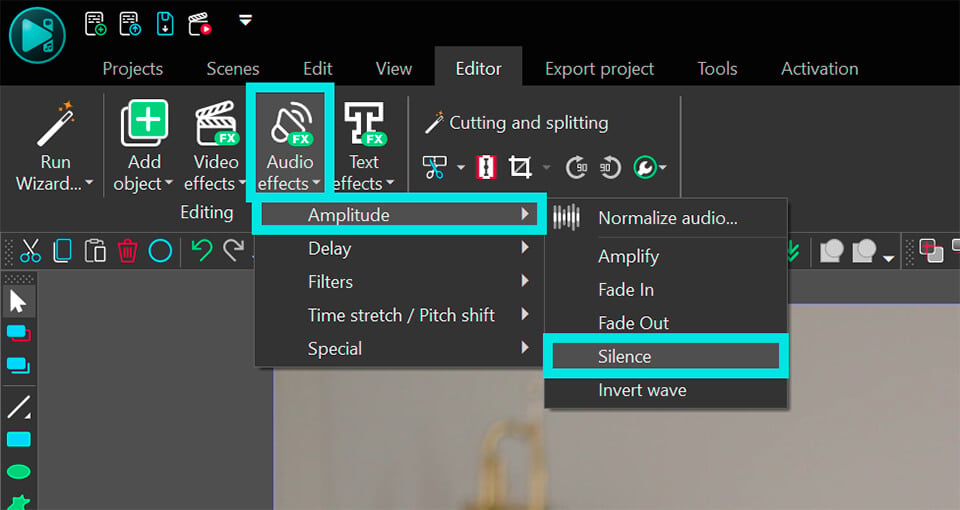
O que você faz é adicionar uma camada "Silêncio" sobre o vídeo. Isso significa que o áudio permanece parte do arquivo, mas é desativado pelo filtro. E como você pode facilmente encolher, esticar e mover camadas com um mouse, esse método funcionará para silenciar o vídeo inteiro ou silenciar apenas uma parte dele. Para o último, ajuste o tamanho da camada “Silêncio” com um mouse e mova-o para a parte da gravação que você precisa silenciar.
Dica rápida: se a principal razão pela qual você deseja remover o áudio do vídeo é o ruído de fundo, considere também os filtros de redução de ruído disponíveis no VSDC. Um tutorial detalhado sobre redução de ruído é publicado aqui.
Como silenciar o áudio em um vídeo: método #2
Esse método dura mais dois cliques (o que significa 4 cliques). Aqui está como executá-lo:
- Importe um vídeo que você precisa silenciar para o VSDC Free Video Editor.
- Use o botão direito do mouse para clicar no vídeo e selecione "Propriedades". A "janela Propriedades" deslizará do lado direito do editor.
- Role para baixo até o campo "Faixa de áudio" e alterne para "Não usar áudio".
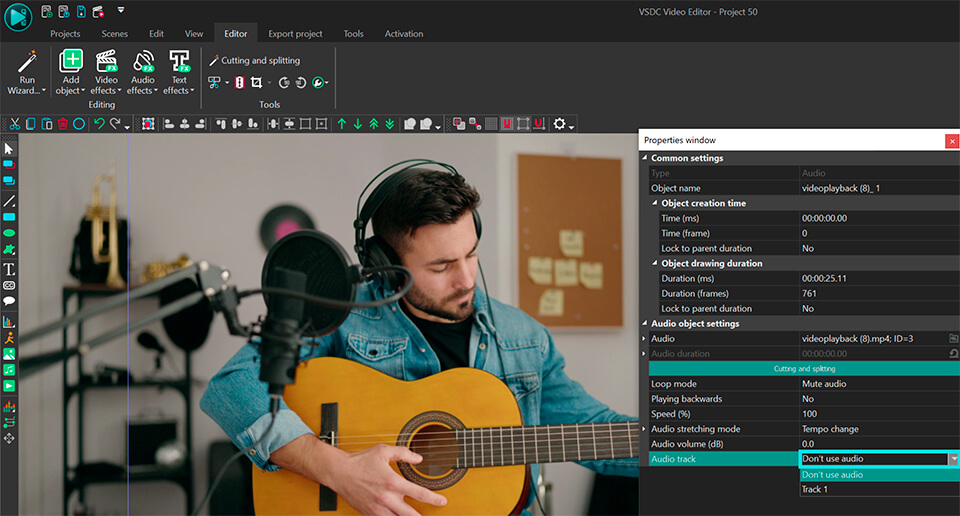
Este método oferece menos flexibilidade. Ao usá-lo, você escolhe tecnicamente desconsiderar completamente o som do arquivo selecionado. No entanto, isso não impede que você adicione um arquivo de áudio ao projeto e o use como uma nova trilha sonora.
Como remover o som do vídeo excluindo a faixa de áudio: método #3
Pode excluir a faixa de áudio do seu arquivo completamente . Para fazer isso, siga as etapas abaixo:
- Use o botão direito do mouse para clicar no arquivo que você precisa silenciar e selecione "Propriedades" no menu. A "janela Propriedades" deslizará do lado direito.
- Role até a parte inferior e use o botão verde claro “Dividir em vídeo e áudio”. Depois de fazer isso, você verá que a trilha sonora agora aparece como uma camada separada na linha do tempo.
- Selecione-o e clique em Excluir.
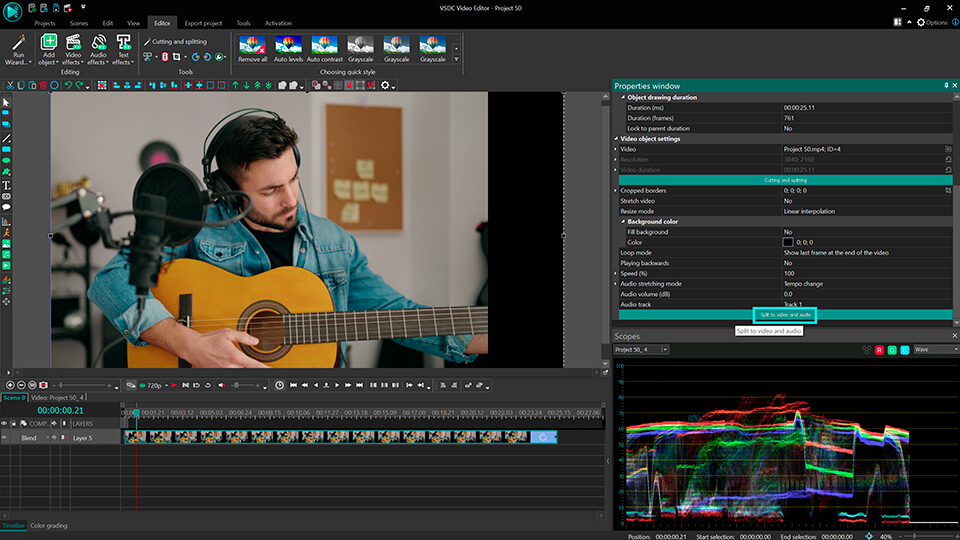
Separar uma camada da trilha sonora também é conveniente quando você precisa cortar ou modificar um fragmento do áudio. Aqui está um vídeo detalhado sobre como alterar o volume de uma parte do áudio no VSDC.
Como substituir o áudio por outra trilha sonora ou comentários de voz
Na maioria dos casos, você não deseja que seu vídeo fique em silêncio; portanto, é necessário fazer o upload de uma nova trilha sonora. Para fazer isso, basta clicar no botão "Adicionar objeto" e escolha "Áudio" ou use a combinação de teclado Shift + A. Quando a faixa de áudio carregada estiver na linha do tempo, ajuste o som para acompanhar o vídeo movendo a nova faixa ao longo da camada. Se você precisar aparar o arquivo ou cortar parte dele, use este tutorial. A divisão de arquivos de áudio no VSDC funciona exatamente da mesma maneira que a divisão de vídeos.
Por fim, se você precisar gravar comentários de voz para o vídeo, também poderá fazê-lo no VSDC. A ferramenta de captura de voz está disponível na versão gratuita do programa e permite criar narração com o mínimo de esforço. Você pode adicionar a gravação de voz à linha do tempo como uma nova camada e ajustá-la como faria com qualquer outro arquivo de áudio. Assista nossas instruções sobre como adicionar voz ao vídeo aqui.
Agora que você sabe como silenciar, remover e substituir uma faixa de áudio, vá em frente e tente você mesmo. Escolha o método mais conveniente e comece seus experimentos de montagem!
Envie-nos uma mensagem on Facebook se você tiver alguma dúvida e assine o nosso canal do YouTube para obter mais tutoriais.
Obtenha mais informações sobre o programa na página de descrição do Free Video Editor.

Ferramenta de captura de sua Área de Trabalho, que lhe permite salvar essa captura em um arquivo de vídeo e processar no editor.

Um programa para capturar vídeo de dispositivos externos. Você pode salvar o vídeo de sintonizadores de vídeo, câmeras web, placas de captura e outros dispositivos.

"VSDC Free Video Editor is a surprisingly powerful, if unconventional video editor"
- PC Advisor

"This video editor gives you tons of control and editing power"
- CNet

"The editor handles many common formats and boasts a good deal of capabilities when it comes time to alter lighting, splice video, and apply filters and transitions in post production"
- Digital Trends